該当グループに所属するユーザーは、管理者が許可したIPアドレス以外から、どこでもキャビネットを利用できなくなります。
IPアドレス制限をグループごとに設定する
IPアドレス制限の対象とするグループを設定します。
注意 制限対象に設定した場合
設定するユーザー数が多い場合や、部署ごとにアクセス権を設定する場合は、グループごとにIPアドレス制限を設定すると便利です。IPアドレス制限を設定する前に必ず、グループを登録してください。グループを登録する方法については、「グループの登録」をご覧ください。
step1 どこでもキャビネット画面を表示し、「ユーザー選択」をクリックします。
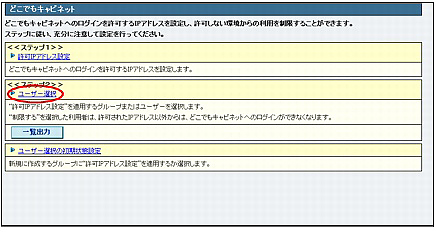
※ どこでもキャビネット画面の表示方法→「どこでもキャビネット画面を表示する」
ユーザー選択[グループ]画面が表示されます。
step2 グループごとにIPアドレス制限を選択し、「設定」ボタンをクリックします。
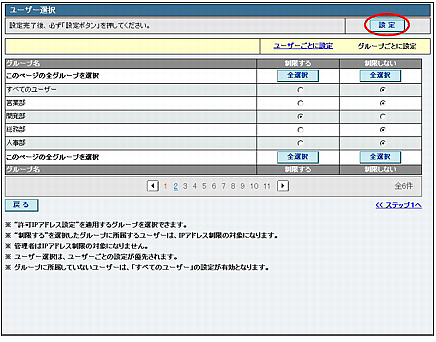
※ IPアドレス制限をユーザーごとに設定する方法→「IPアドレス制限をユーザーごとに設定する」
| 制限する | IPアドレス制限の対象となります。 |
|---|---|
| 制限しない | IPアドレス制限の対象となりません。 |
| 前のページを表示します。 | |
| 次のページを表示します。 | |
| 数字 | 該当のページを表示します。 |
step3 「OK」ボタンをクリックします。
設定が有効になります。
注意 グループでIPアドレス制限を設定したはずなのに、設定が有効にならない
上記の設定をしても、ユーザーごとの設定で「グループの設定(制限しない)」が選択されていない場合、設定は有効になりません。ユーザーごとの設定画面で、「グループの設定(制限しない)」を選択してください。
ユーザーごとの設定方法については、「IPアドレス制限をユーザーごとに設定する」をご覧ください。
